
보통 빅데이터 시스템을 구축하게 되면 다음과 같은 시스템들을 사용하게 된다.
Airflow (python), Spark(pyspark or Jupyter notebook), RDBMS(SQL Server, Mariadb 등), Object Storage, HDFS, Cloud System(GCS, AWS, Azure)
해당 시스템들을 사용하기 위해서는 여러 언어를 쓰는데 보통 Python, SQL, Bash Shell, PowerShell 등을 코딩하게 된다.
이 때, 이 모든 개발을 한군데서 편하게 관리하고자 하는 Needs 가 발생되고
OS로 windows나 MacOS를 사용하고 있다면 visual studio Code가 그 답이 될 수 있다.
Visual Studio Code는 Microsoft에서 제공하는 무료 개발 툴로 개발자가 확장툴을 개발하여 배포할 수 있는 장점이 있다.
해당 내용에서는 SQL Server 확장 프로그램을 설치하여 Query를 실행하고 결과를 확인하는 내용을 담고자 한다.
1. Visual Studio Code를 설치
- https://webnautes.tistory.com/1197 참조
2. 확장 프로그램 탭을 선택한다.
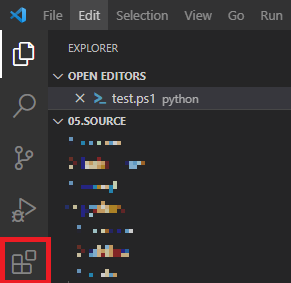
3. 검색에 MSSQL 검색하여 설치
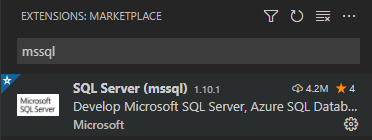
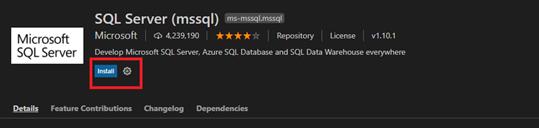
4. 다음과 같이 확장 프로그램이 설치된 것을 확인할 수 있다.
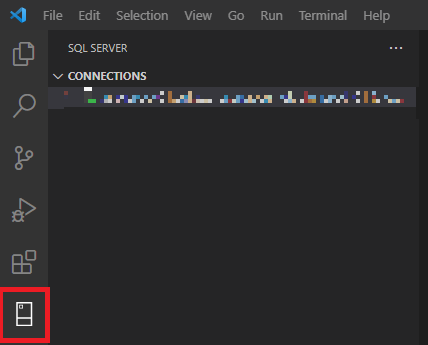
5. 해당 SQL Server Connection을 추가 한다.
- + 버튼을 눌러 Connection 추가 또는 Ctrl+Shift+P 또는 F1 키를 눌러 명령 팔레트 실행 MSSQL: Connect 를 선택한다.
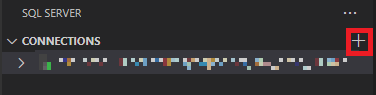
- 가운데 상단에 명령 팔레트확인
- 내용을 보면 접속할 SQL Server의 Hostname 및 Instance를 입력하고 되어 있다.


- Database 명을 입력한다.(입력하기 않고 Enter를 입력 시 기본으로 Master로 연결

- 로그인 타입을 선택한다. (보통은 SQL Login으로)

- 접속 ID 및 Password를 입력한다.


- 비밀번호 저장여부를 선택한다.

- 저장할 이름을 선택한다.


- 다음과 같이 연결을 확인할 수 있다.
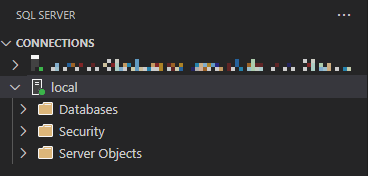
6. 연결에서 오른쪽 버튼을 눌러 new query 선택하여 쿼리 창을 생성 (또는 메뉴에서 new file을 하지만 SQL로 생성)
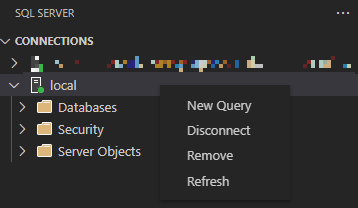
7. 창에 쿼리를 짠 후 Ctrl + Shift + E 로 실행 또는 해당 버튼을 눌러 실행

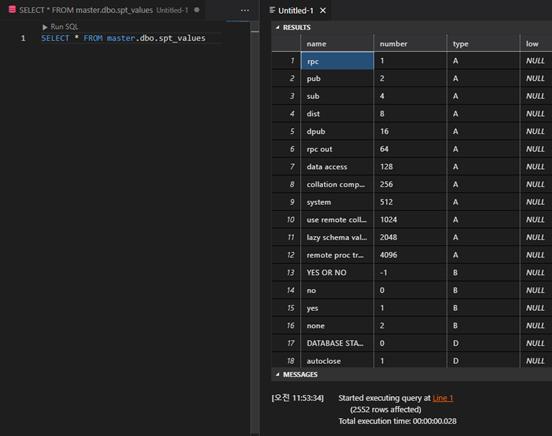
'Database > SQL Server' 카테고리의 다른 글
| window function(집계) (0) | 2021.08.17 |
|---|---|
| window function(순위, 순서, 분산) (0) | 2021.08.17 |
| ISNULL, COALESCE, CASE, NULLIF 그리고 SIGN (0) | 2021.06.01 |
| SQL Server 물리적 행 함수(RID 조회) (0) | 2021.05.03 |
| 통계와 동기, 비동기 처리 특징 (0) | 2021.04.29 |



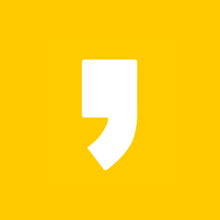
최근댓글